Doclet 체크아웃
이 항목은 참조, 보충을 포함한 모든 유형의 Office 기반 doclet에 적용됩니다. 달리 명시되지 않은 경우 doclet 용어는 Office 기반의 모든 doclet 유형을 나타냅니다.
보고서 센터에서 다음 아이콘으로 표시되는 doclet, 참조 doclet 및 Office 기반의 보충 doclet만 체크아웃할 수 있습니다.
-
 은 doclet을 나타냅니다.
은 doclet을 나타냅니다. -
 은 참조 doclet을 나타냅니다.
은 참조 doclet을 나타냅니다. -
 은 보충 doclet을 나타냅니다.
은 보충 doclet을 나타냅니다.
doclet, 참조 doclet 또는 Office 기반의 보충 doclet을 체크아웃하면 doclet이 잠기므로 다른 사람이 수정할 수 없게 됩니다.
팁:
모든 보고서 콘텐츠를 보호하기 위해 doclet을 열고 콘텐츠를 수정하기 전에 체크아웃을 수행하는 것이 좋습니다. 이렇게 하면 직접 수정하거나 다른 사용자가 수정한 모든 사항을 실수로 덮어쓰는 일이 방지됩니다.
주:
Oracle Smart View for Office에서는 PDF Doclet 및 Office 이외 기반의 보충 Doclet만 다운로드할 수 있습니다. PDF Doclet 및 Office 이외의 보충 Doclet을 체크아웃하려면 Narrative Reporting 웹 인터페이스를 사용합니다.
이 절차를 실행하려면 Smart View에서 Narrative Reporting에 연결에 설명된 대로 먼저 Office 애플리케이션이 이미 실행되어 있고 Narrative Reporting에 연결되어 있으며 보고서 패키지가 열려 있어야 합니다.
doclet, 참조 doclet 또는 보충 doclet을 체크아웃하려면 다음을 수행합니다.
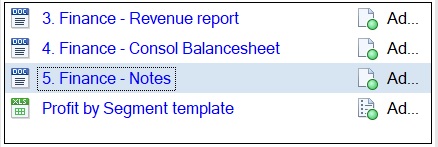
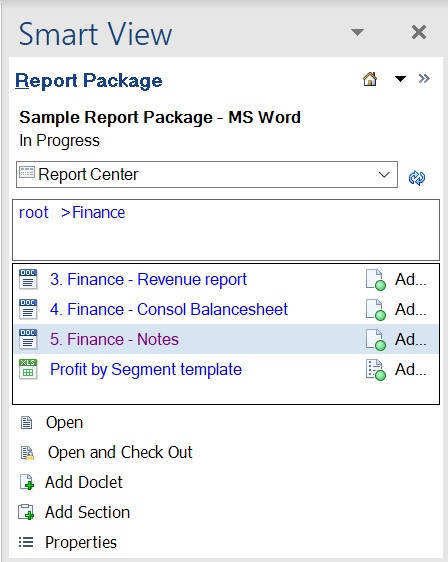
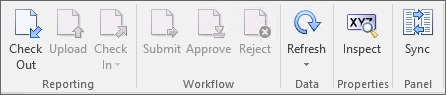
![[Smart View 패널]에서 doclet 아이콘에 잠금이 표시되고 doclet을 체크아웃한 사용자의 이름이 표시되는 doclet 책임 목록의 doclet [Smart View 패널]에서 doclet 아이콘에 잠금이 표시되고 doclet을 체크아웃한 사용자의 이름이 표시되는 doclet 책임 목록의 doclet](img/eprcs_lock_doclet_2.jpg)
